
Mục lục:
- Tác giả John Day [email protected].
- Public 2024-01-30 13:32.
- Sửa đổi lần cuối 2025-01-23 15:15.



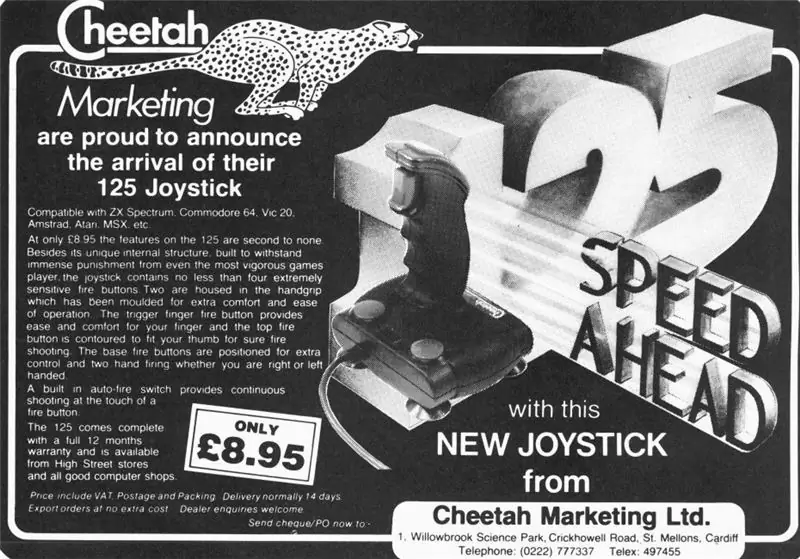
Cần điều khiển Cheetah 125 ban đầu này từ những năm 1980 đã có một sự chuyển đổi đáng yêu với các công tắc micrô mới sáng bóng, các nút arcade và bảng điều khiển Pimoroni Player X. Nó hiện có bốn nút "chữa cháy" độc lập và kết nối qua USB, sẵn sàng cho một số hành động chơi game RetroPie nghiêm túc.
Trong Bài hướng dẫn cuối cùng của mình, tôi đã chia sẻ Bảng điều khiển trò chơi Pi Tourer 1963 - một bản xây dựng thú vị nhưng có một lỗ hổng, nó không có điều khiển cho Người chơi 2. Hôm nay, chúng tôi đang khắc phục điều đó, bằng cách đưa cần điều khiển hoạt động trở lại. hơn 30 năm.
Trong trường hợp bạn không thể xem video được nhúng, video đó có trên YouTube tại https://www.youtube.com/embed/Bfyoo2NRGnI và hiển thị cả cần điều khiển và Pi Tourer đang hoạt động.
Quân nhu
Cheetah 125 JoystickPimoroni Player X BoardCáp đơn lõi màu 6x Microswitches2x Công tắc đẩy thu nhỏ2x Nút Arcade 24mmCáp USB micro
Bước 1: Kiểm soát sự bất ngờ



Bạn có thể nghĩ "Tại sao không chỉ mua một bộ chuyển đổi USB?" để sử dụng cần điều khiển cũ với RetroPie (hoặc các trình giả lập khác) - có một lý do chính đáng tại sao không, điều này tôi thậm chí đã không xem xét cho đến khi tôi tách rời cần điều khiển - mặc dù có thể có nhiều nút (trong trường hợp này là bốn) có dây đến cùng một chức năng!
Điều này sẽ ổn đối với một số trò chơi, nhưng có nhiều nút cũng như Bắt đầu / Chọn là điều bắt buộc đối với tôi với chuyển đổi này. Trước khi tháo rời cần điều khiển, tôi dự định sử dụng bảng điều khiển PiCade tiêu chuẩn, giống như trong Pi Tourer, nhưng ngay khi tôi tháo nắp đế, rõ ràng là sẽ không có khoảng trống. Trên hết, ý tưởng ban đầu là nối các nút hiện có vào bảng PiCade và chỉ thêm một số tính năng bổ sung cho Start & Select. Ngay sau khi tôi nhận ra rằng tất cả các nút được nối với một mạch duy nhất, tôi biết điều này sẽ không hoạt động.
Các điều khiển trục cần điều khiển là điều ngạc nhiên đầu tiên - kết nối cho mỗi điều khiển trong số này thực sự được tạo ra bởi một chữ thập kim loại uốn cong chạm vào đầu của bốn con vít. Tương tự như vậy, các nút kích hoạt và ngón tay cái chỉ di chuyển kim loại uốn cong khác xung quanh, được kết nối với bảng mạch ban đầu. Tôi đoán đây là điều khá chuẩn trong thế giới trước khi các công tắc vi mạch trở nên phổ biến, nhưng nó khiến tôi tự hỏi làm thế nào mà chúng ta lại di chuyển một sprite từ nền tảng này sang nền tảng khác với độ chính xác bất kỳ trong ngày.
Sau một hồi vò đầu bứt tai, tôi quyết định không có gì khác ngoài việc thay thế toàn bộ mạch bên trong và hệ thống dây điện, thêm vào các công tắc hiện đại.
Bước 2: Ngón tay cái / Kích hoạt / Trò chơi điện tử



Tôi quyết định bắt đầu với một thứ đơn giản - ngón tay cái và nút kích hoạt. Ưu điểm ở đây là có rất nhiều không gian bên trong báng cầm tay để chứa công tắc và dây cáp.
Đối với nút ngón tay cái, tôi chỉ cần dán nóng một microwitch vào mặt dưới, để nhấn nó sẽ đẩy microwitch vào vỏ của báng cầm tay - thật đẹp và dễ dàng!
Bộ kích hoạt hoạt động tốt tương tự, tôi sử dụng một microwitch đòn bẩy ở đây, giữ nó ở đúng vị trí bằng cách sử dụng lại một số tiếp xúc kim loại ban đầu và nghiền nó bằng nhiều keo nóng.
Các nút tròn ở phần đế phức tạp hơn một chút - bản thân các nút này rất lớn, ấn trực tiếp vào các miếng đệm áp lực trên bảng mạch ban đầu, ít nhất một trong số đó là bánh mì nướng. Tôi đã tranh luận về việc sửa một microwitch dưới mỗi cái này, nhưng sau đó nhận ra rằng chúng có kích thước gần như giống hệt nhau với các nút arcade 24mm. Tôi đã phải khoan các lỗ thêm 1mm, nhưng nếu không thì các thiết bị thay thế hiện đại hoàn toàn phù hợp và rất giống về mặt thẩm mỹ với bản gốc.
Bước 3: Kịch tính định hướng



Với các nút "hành động" được nối dây, mặc dù với những sợi cáp lủng lẳng khổng lồ vẫn chưa đi đến đâu, tiếp theo là các điều khiển hướng. Tôi thực sự không muốn làm quá nhiều thứ với những thứ này, nhưng biết rằng nếu tôi không nâng cấp chúng lên microwitch bây giờ, tôi sẽ không bao giờ làm được điều đó sau này.
Thật tiện lợi khi tôi tháo các tiếp điểm vít khỏi bốn cột của chúng, có đủ chỗ để trượt trong một công tắc nhỏ, để cơ cấu cần điều khiển sẽ nhấp vào nó thay vì tiếp xúc với đầu vít. Những chiếc máy bấm nhỏ này được dán nóng tại chỗ một cách tự do, dây cáp ở khắp mọi nơi!
Bước 4: Bắt đầu & Chọn


Các nút Start & Select gần như rất cần thiết khi chơi trò chơi trên RetroPie - chúng được sử dụng khác nhau tùy thuộc vào hệ thống bạn đang mô phỏng và nhấn cả hai nút này cùng nhau sẽ thoát khỏi trò chơi và đưa bạn trở lại menu.
Tôi muốn các nút nhỏ và hơi lệch ra ngoài để tránh bấm nhầm, vì vậy đã thêm chúng vào mặt trước của đế, hướng về phía trước, bằng cách khoan các lỗ trên vỏ ngay dưới nơi sử dụng công tắc "tự động bắn".
Các nút bấm thu nhỏ màu đỏ bình thường hoạt động tốt ở đây, không nhấp nháy thỏa mãn như công tắc micrô nhưng tốt cho mục đích này.
Tại thời điểm này, tôi đã có một Cần điều khiển với chuyển đổi toàn bộ công tắc micro - trải rộng trên khoảng ba feet của bàn làm việc! Thử thách tiếp theo là nối tất cả các nút vào bảng điều khiển.
Bước 5: Bo mạch dây



Khi lắp các công tắc, tôi chắc chắn sẽ để lại những cái đuôi dài đẹp đẽ trên dây cáp của chúng để đề phòng thử thách đi dây cuối cùng, và đây là công việc tiếp theo. Tôi bắt đầu dự án với giả định sử dụng bảng điều khiển PiCade tiêu chuẩn, nhưng ngay từ đầu đã biết rằng bảng điều khiển này sẽ phải được gắn bên ngoài cần điều khiển nếu nó phù hợp. Đang trong quá trình xây dựng mặc dù một bảng mới đã được phát hành, Player X! Điều này có tất cả các chức năng của PiCade nhưng nhỏ hơn RẤT NHIỀU và thay vì có các thiết bị đầu cuối vít chỉ có các ổ cắm đầu nối cáp jumper nữ tiêu chuẩn.
Đây thực sự là lần ra mắt sản phẩm đúng thời điểm tốt nhất từ trước đến nay và tôi đã đặt hàng ngay lập tức. Trước khi nó đến, tôi vẫn còn băn khoăn về kích thước và liệu nó có vừa vặn hay không, nhưng may mắn thay vẫn có chỗ để vặn nó vào đáy của đế cần điều khiển, với gần 5mm để dự phòng - thật xa xỉ!
Tuy nhiên, thỏa hiệp của bảng mạch nhỏ hơn là nó chỉ có một đầu nối duy nhất cho "trái đất chung" - điều này có nghĩa là một dây dẫn từ mỗi một trong số các công tắc sẽ phải được kết nối với cùng một nơi. Điều này rất phức tạp và tôi đã tạo ra một số loại cáp loại "đa tạp" để giúp kết nối tất cả chúng. Khi tất cả các mặt đất đã được kết nối, tôi chỉ có thể kết nối từng công tắc với ổ cắm riêng của nó trong bảng. Vì tôi đã sử dụng dây lõi đơn khá dày nên tôi chỉ có thể đẩy trực tiếp các đầu vào bảng, tạo kết nối chắc chắn ngay cả khi không có đầu nối jumper. Tôi đã nhỏ một ít keo nóng lên một số trong số này mặc dù chỉ để đề phòng. Tôi không quá cầu kỳ về việc dây nào đi đến ổ cắm nào vì việc xác định lại các điều khiển rất đơn giản trên Retropie.
Bước 6: Lắp ráp




Với tất cả các công tắc có dây trong tôi đã kết nối cáp micro-usb với bo mạch, cẩn thận định tuyến nó vòng ra bên ngoài vỏ máy và ra ngoài bằng cách sử dụng gromet ban đầu, điều này khiến bạn hài lòng.
Tiếp theo, tôi vặn phần tay nắm với nhau, tiếp theo là hai nửa của đế và tất cả đều diễn ra tốt đẹp - cho đến khi tôi cố gắng di chuyển cần điều khiển xung quanh, lắng nghe những tiếng tách kể chuyện của các công tắc. Không có. Khi bực bội tháo nó một lần nữa, tôi nhận ra rằng các công tắc điều khiển hướng nằm cao hơn khoảng 1mm so với các vít đầu nối ban đầu, có nghĩa là khi các cần điều khiển được vặn lại với nhau, tất cả chúng đều được đẩy cùng một lúc bởi đế cần điều khiển.
Tôi đã xoay sở để giải quyết vấn đề này bằng cách thêm một vài vòng đệm vào giữa đế bên dưới điểm trung tâm của cần điều khiển - điều này có tác dụng nâng cao cụm đủ để các công tắc siêu nhỏ giờ đây chỉ được nhấp khi thanh đã di chuyển. Phù!
Bước 7: Spark Joy (gậy)



Việc thiết lập cần điều khiển trên RetroPie diễn ra tốt đẹp, bảng usb được nhận dạng ngay lập tức và tất cả các nút hoạt động như kế hoạch khi xác định các điều khiển. Đó là một bổ sung tuyệt vời cho Pi Tourer nhưng phải thực hành một chút để làm quen!
Giờ đây, chúng ta có thể thưởng thức các trò chơi 2 người chơi theo phong cách cổ điển với bộ điều khiển phù hợp cho cả hai người chơi - có thể không dễ dàng như sử dụng gamepad USB tiêu chuẩn nhưng thú vị hơn rất nhiều - đặc biệt là trong những dịp hiếm hoi tôi đánh con trai mình tại StreetFighter.
Công nghệ cũ khác của tôi. Tất cả các dự án Spec mới đều có trên Bảng hướng dẫn tại https://www.instructables.com/member/MisterM/instructables/ và trên kênh YouTube của chúng tôi tại
Thông tin chi tiết và biểu mẫu liên hệ có trên trang web của chúng tôi tại https://bit.ly/OldTechNewSpec. và chúng tôi đang ở trên Twitter @OldTechNewSpec.
Đề xuất:
Mũ không phải mũ - một chiếc mũ dành cho những người không thực sự đội mũ nhưng muốn trải nghiệm đội mũ: 8 bước

Hat Not Hat - một chiếc mũ dành cho những người không thực sự đội mũ, nhưng muốn trải nghiệm đội mũ: Tôi đã luôn ước mình có thể trở thành một người đội mũ, nhưng chưa bao giờ tìm thấy một chiếc mũ phù hợp với mình. Cái này " Mũ Không phải Mũ, " hay người mê hoặc như nó được gọi là một giải pháp thượng thừa cho vấn đề mũ của tôi, trong đó tôi có thể tham dự Kentucky Derby, chân không
Bộ đếm YouTube E-Ink những năm 1970: 7 bước (có hình ảnh)

Bộ đếm YouTube E-Ink của những năm 1970: Đồng hồ kỹ thuật số mang tính biểu tượng của những năm 1970 này giờ đây đã có một cuộc sống mới hiển thị số liệu thống kê trên YouTube, nhờ có Pimoroni " Inky pHAT " màn hình e-ink và Raspberry Pi Zero. Nó sử dụng một tập lệnh Python đơn giản để truy vấn API Youtube một cách thường xuyên, tham khảo
Truyền hình Neon Infinity những năm 1970: 7 bước (có hình ảnh)

Truyền hình Neon Infinity những năm 1970: Đây là chiếc tivi Ferguson Courier đầu những năm 1970 mà tôi đã chuyển đổi thành một chiếc gương vô cực, với đèn neon hiện đại " Mở " dấu hiệu phát sáng bên trong. Chức năng Bật / Tắt / Đèn nháy được điều khiển bằng cách xoay nút điều chỉnh của TV - đó là những gì chúng tôi sử dụng
Chuyển đổi bàn phím và chuột tự động - Chuyển đổi ngược dòng USB: 5 bước

Công tắc bàn phím và chuột tự động - USB Upstream Switch: Trong dự án này, chúng tôi sẽ lắp ráp một công tắc bàn phím và chuột tự động cho phép chia sẻ dễ dàng giữa hai máy tính. Ý tưởng cho dự án này xuất phát từ nhu cầu của tôi, tại bất kỳ thời điểm nào, có hai máy tính bàn thí nghiệm của tôi. Hầu hết các lần đó là D
Chuyển đổi máy quay video những năm 1980 thành hình ảnh phân cực theo thời gian thực: 14 bước (có hình ảnh)

Chuyển đổi máy ảnh video những năm 1980 thành hình ảnh phân cực theo thời gian thực: Hình ảnh phân cực cung cấp một con đường để phát triển các ứng dụng thay đổi trò chơi trên nhiều lĩnh vực - bao gồm tất cả các cách từ giám sát môi trường và chẩn đoán y tế đến các ứng dụng an ninh và chống khủng bố. Tuy nhiên, rất
